Hỗ trợ tư vấn
Tư vấn - Giải đáp - Hỗ trợ đặt tài liệu
Mua gói Pro để tải file trên Download.vn và trải nghiệm website không quảng cáo
Tìm hiểu thêm » Hỗ trợ qua ZaloÍt ai biết rằng, nếu đang sử dụng Safari trên iOS, chúng ta hoàn toàn có thể xuất một website bất kỳ từ trình duyệt này sang định dạng PDF mà không cần dùng tới phần mềm hỗ trợ. Sau đó nếu cần sử dụng lại, có thể sử dụng tới các công cụ hỗ trợ đọc file PDF trên iOS hoặc kết nối với máy tính.
Đây là một thủ thuật Safari trên iOS nhỏ mà có thể nhiều người không biết nhưng lại rất hữu dụng nếu chúng ta đang sử dụng thiết bị di động để lướt web và làm việc.
Bước 1: Các bạn truy cập vào Safari trên iPhone, iPad của mình rồi truy cập vào trang web cần lưu dưới dạng PDF. Chạm vào biểu tượng Share (ô vuông có mũi tên) ở dưới cùng như hình dưới đây, sau đó chọn tiếp vào biểu tượng Máy in.
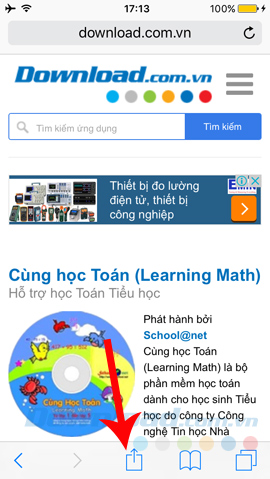
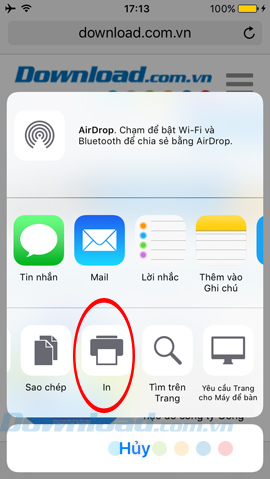
Chọn biểu tượng Máy in
Bước 2: Lúc này trang web bạn đã lựa chọn sẽ được hiển thị dưới dạng xem thu nhỏ, chúng ta thực hiện thao tác phóng to như khi xem ảnh bình thường để làm xuất hiện biểu tượng Shares, chạm tiếp vào đó một lần nữa.
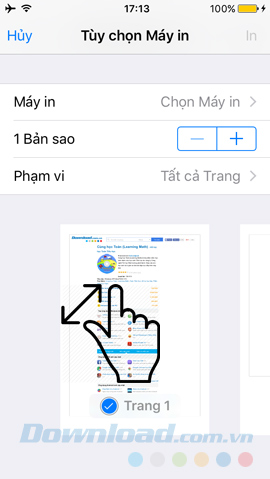
![]()
Bước 3: Một danh sách các tùy chọn khác sẽ hiện ra (ảnh bên dưới), chọn Nhập với iBooks hoặc Thêm vào iCloud Drive để lưu lại.
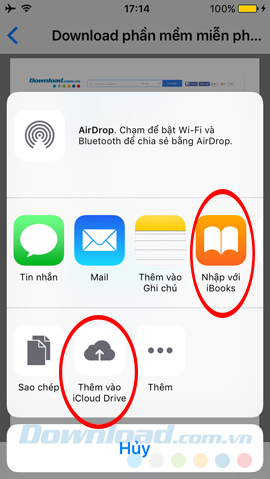
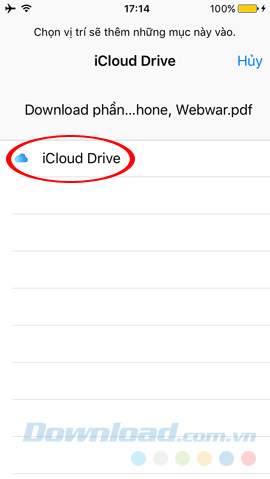
Sau khi thực hiện xong, file này sẽ được lưu vào iCloud của các bạn. Và nếu còn chưa biết, thì hệ điều hành iOS cũng có sẵn những công cụ đọc file PDF miễn phí cực tốt để các bạn sử dụng như: Quickoffice Connect for iPhone, Adobe Acrobat Reader hay Foxit PDF...
Chúc các bạn thực hiện thành công!
Theo Nghị định 147/2024/ND-CP, bạn cần xác thực tài khoản trước khi sử dụng tính năng này. Chúng tôi sẽ gửi mã xác thực qua SMS hoặc Zalo tới số điện thoại mà bạn nhập dưới đây: